window7系统如何更改桌面背景?
Hello!大家好,我是阿广,今天小编来分享一下“window7系统如何更改桌面背景?”这篇文章,我们每天分享有用的知识,下面小编就来分享一下吧,大家一起来学习吧!(⊃‿⊂)
原料/工具
<p>电脑一台<br></p>
方法/步骤
第1步
在桌面空白处点击鼠标右键,选择“个性化”按钮
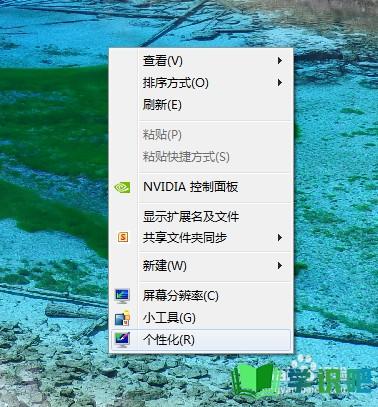
第2步
在弹出页面中,选择右下角的“桌面背景”选项。
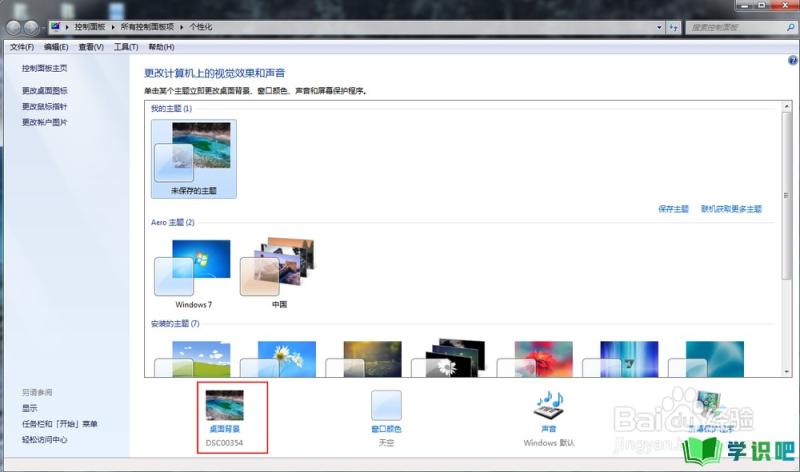
第3步
在新的页面中,左上角,点击“浏览”按钮,选择自己想要设定为桌面背景的图片的位置,然后点击“确定”按钮

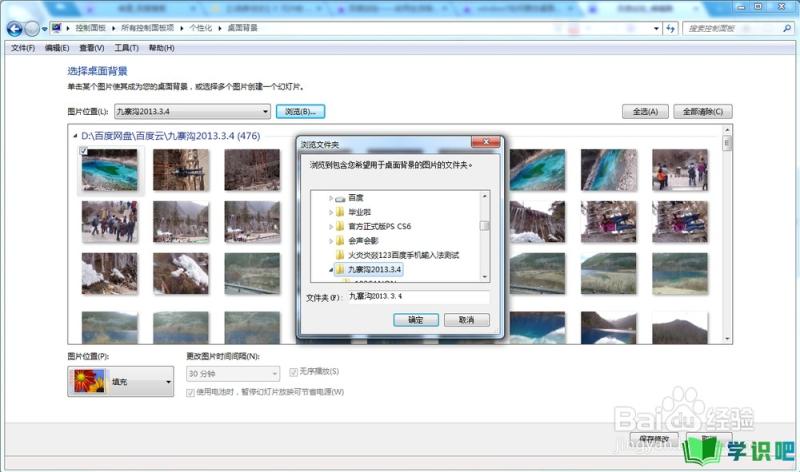
第4步
选中自己中意的那张照片,点击之后,左上角会有一个√。屏幕左下角图片位置要根据自己需要设定一下。
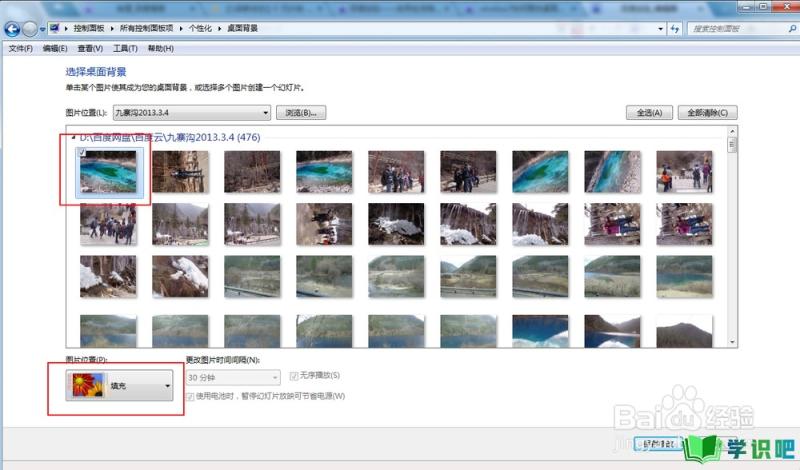
第5步
全部设定完成后,点击右下角的“保存修改”按钮。然后就可以看到新的桌面啦!
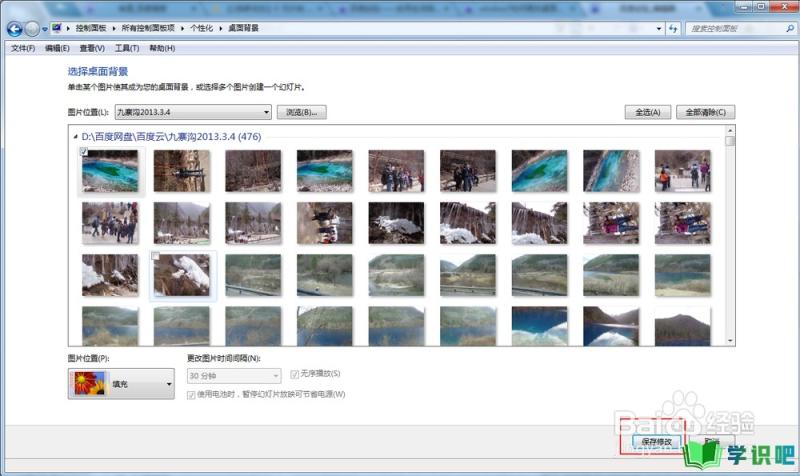
温馨提示
以上就是“window7系统如何更改桌面背景?”的全部内容了,小编已经全部分享给大家了,希望大家能学到新的知识!最后,小编希望以上分享的内容对大家有所帮助,如果觉得还不错就给小编点个赞吧!(⊃‿⊂)
